Creative Sites
Táto dokumentácia slúži ako podrobný sprievodca pre prepojenie e-shopového systému Creative Sites.
Systém Creative Sites je skvelým riešením pre malých a stredných podnikateľov, ktorí hľadajú slobodu pri vytváraní e-shopu.
Creative Sites vytvoril už viac ako 1600 e-shopov.
Užitočné informácie
Základné nastavenia
Všetky dôležité nastavenia pre Váš e-shop môžete nastaviť v sekcii Nastavenia Creative Sites.
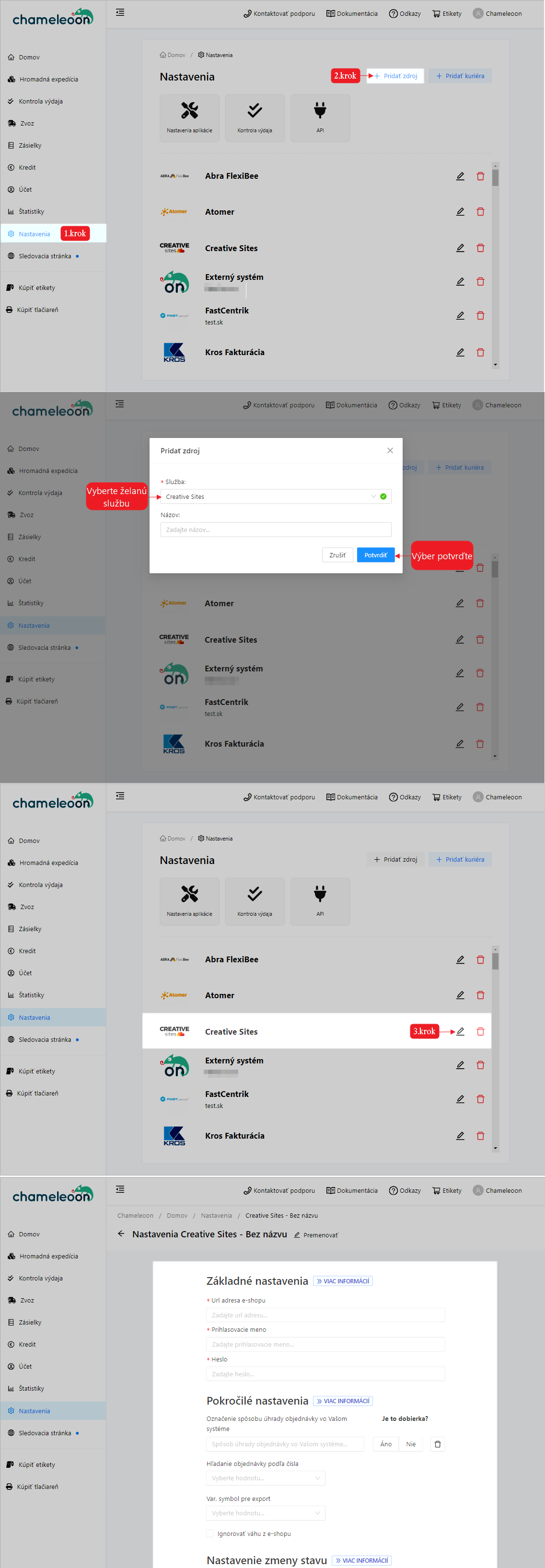
Chameleoon komunikuje so systémom Creative Sites prostredníctvom API rozhrania.
Pre prístup k API je potrebné
Kontaktovať obchodného zástupcu alebo podporu Creative Sites a požiadať ich o prístupové údaje k API.
Poskytnú vám prihlasovacie meno a heslo k API.
Zadať URL adresu
Tieto údaje zadajte v našej aplikácii.
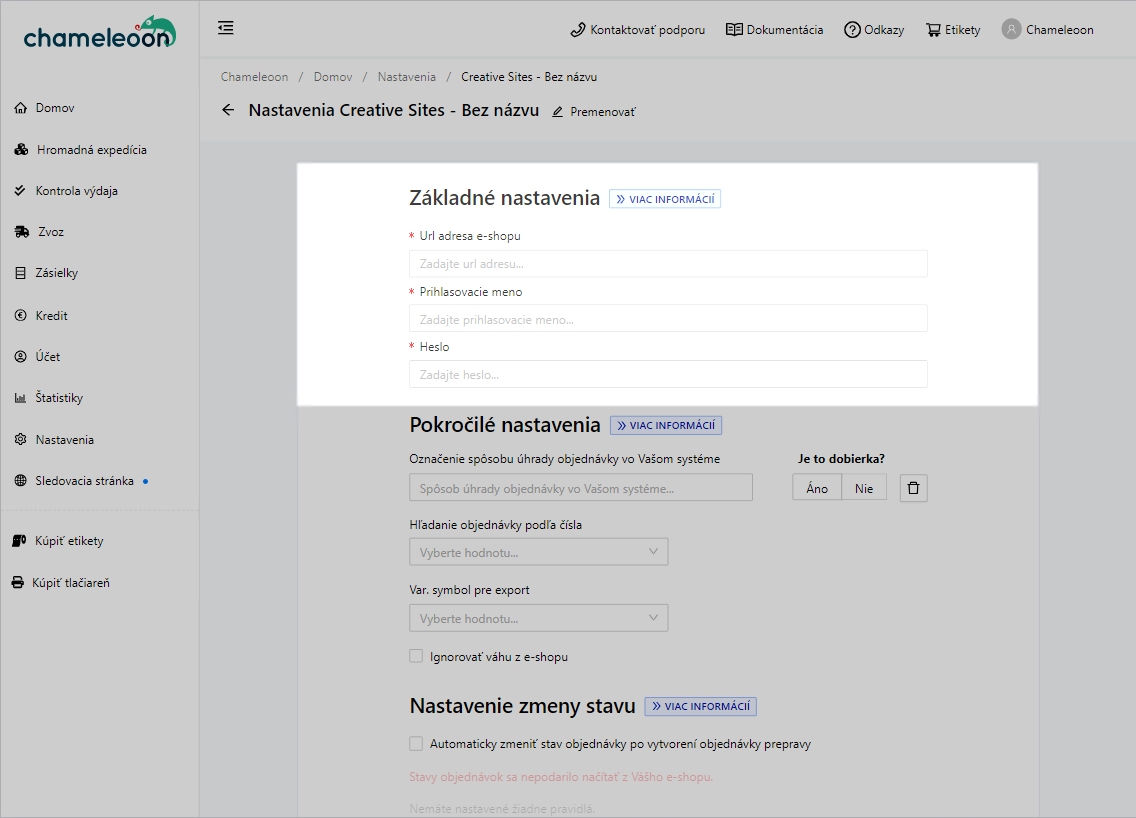
Užitočné informácie
Označenie spôsobu úhrady objednávky
Označenie spôsobu úhrady objednávky vo Vašom systéme je dôležité nastavenie, podľa ktorého aplikácia Chameleoon určuje či sa zásielka posiela na dobierku alebo nie. Aplikácia neumožní používateľovi expedovať zásielku, ak nie je známy spôsob úhrady objednávky z prepojenia.
Ak aplikácia zistí, že sa jedná o nový spôsob platby, ktorý nepozná, je potrebné rozhodnúť, či je daný spôsob platby považovaný za dobierku alebo nie.
Príklad:
Ak využívate ako spôsob úhrady dobierku, platbu v hotovosti, platbu v hotovosti na pokladni a ďalšie spôsoby, označte možnosť Áno.
Ak využívate ako spôsob úhrady platbu kartou, GooglePay, platbu prevodom a ďalšie spôsoby, označte možnosť Nie.
Po potvrdení si aplikácia tento výber zapamätá.
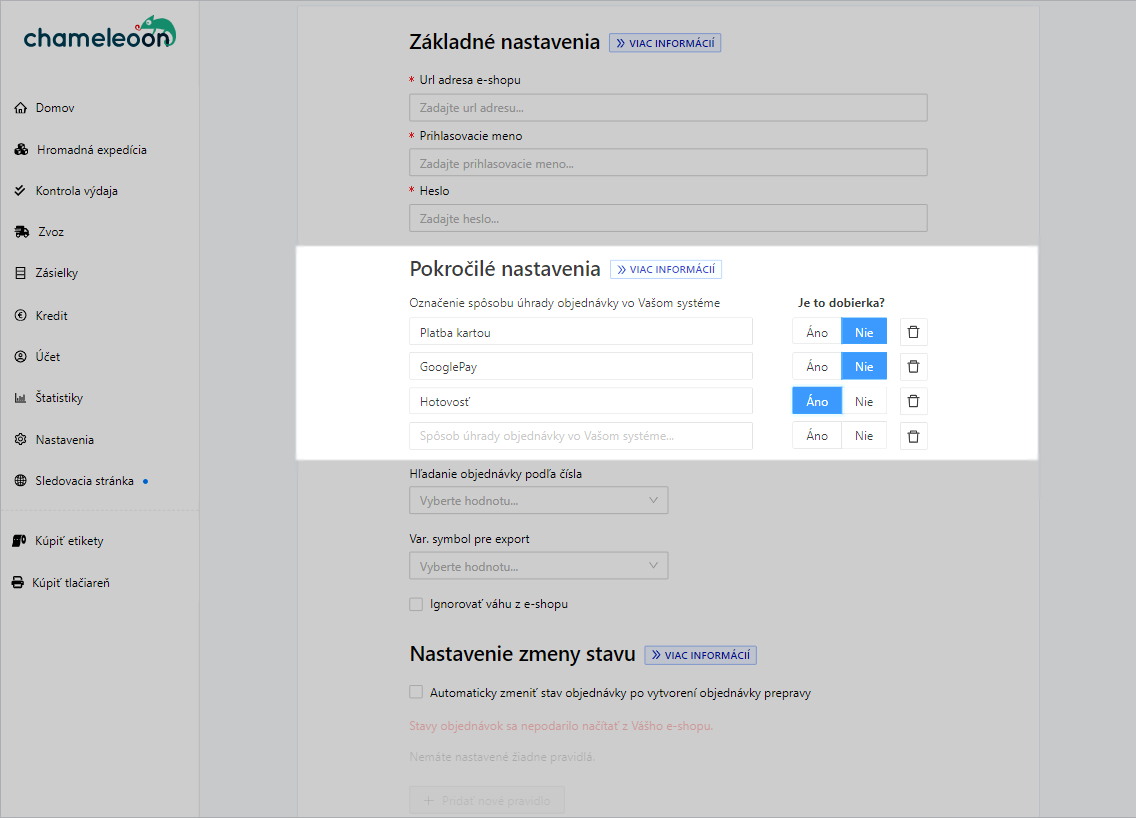
Nastavenie vyhľadávania objednávky
Aplikácia Chameleoon vám umožňuje rozhodnúť, podľa akého parametru si želáte vyhľadávať objednávky pri kontrole výdaja alebo hromadnej expedícii.
Môžete si vybrať vyhľadávanie podľa čísla objednávky alebo čísla faktúry.
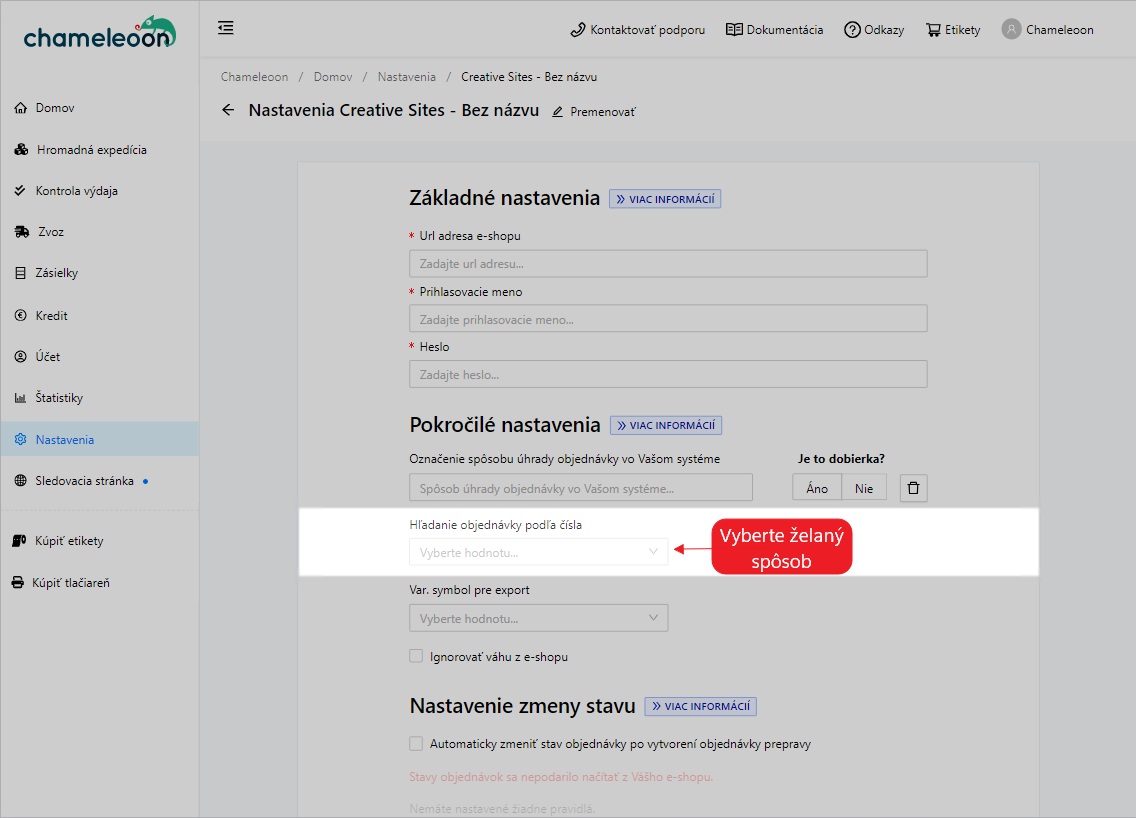
Nastavenie variabilného symbolu pre export
Toto nastavenie vám umožňuje zvoliť číslo objednávky alebo číslo faktúry, ako variabilný symbol pre export.

Nastavenie ignorovania váhy z e-shopu
V prípade, že si neželáte zadávať váhu z e-shopu, alebo váhu nemáte uvedenú, zvoľte možnosť Ignorovať váhu.
Po zapnutí tohto nastavenia sa automaticky uvedie váha, ktorú máte uvedenú pri cieľovom dopravcovi.
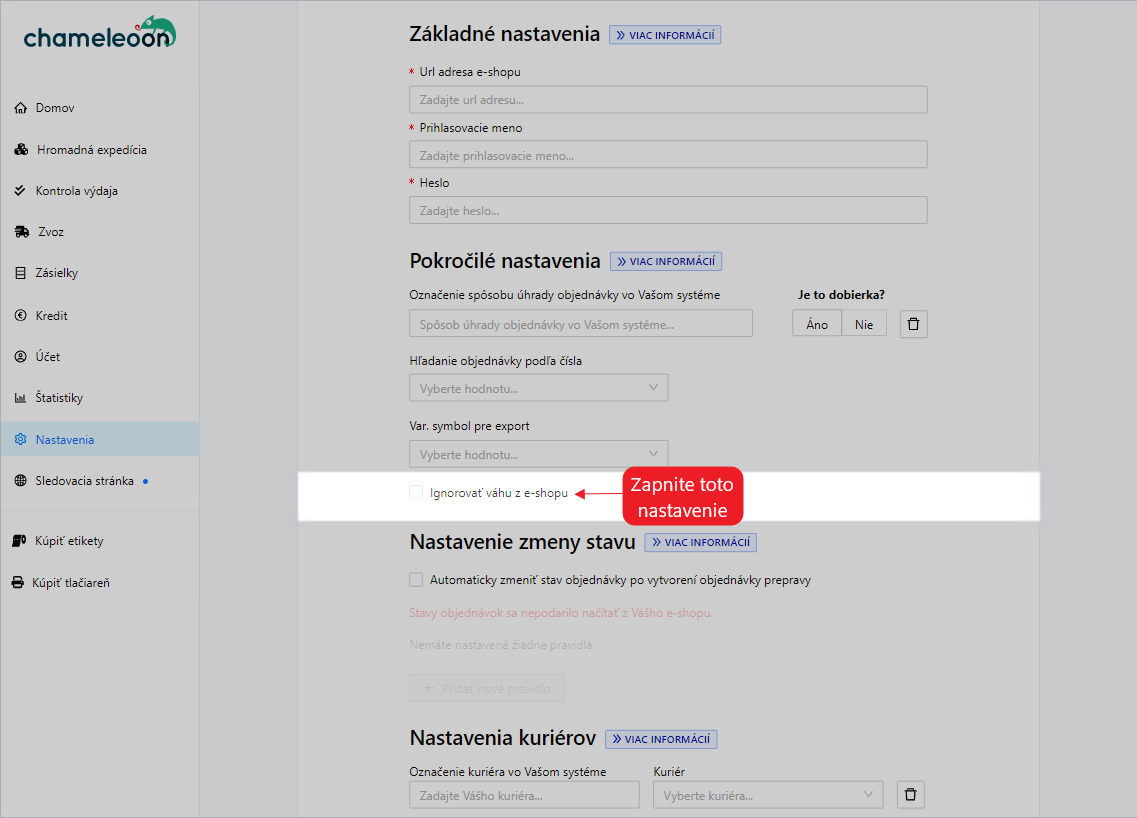
Nastavenie zmeny stavu objednávky
Toto nastavenie umožňuje automatickú zmenu stavu pri niekoľkých údalostiach. Môžete si nastaviť pravidlo, pri akej údalosti sa má zmeniť stav objednávky vo Vašom e-shope.
Vytvorenie pravidla pre zmenu stavu
V kofigurácii pravidla je potrebné zadať názov pravidla, vybrať stav zásielky a vybrať stav, na ktorý sa zmení vo Vašom e-shope.
Ďalšie údaje nie sú povinné, avšak pre bližšiu špecifikáciu ich môžete vyplniť.
Nastavenie pravidla môže vyzerať takto:
Zmena stavu hneď po vytvorení objednávky na stav odoslaná:
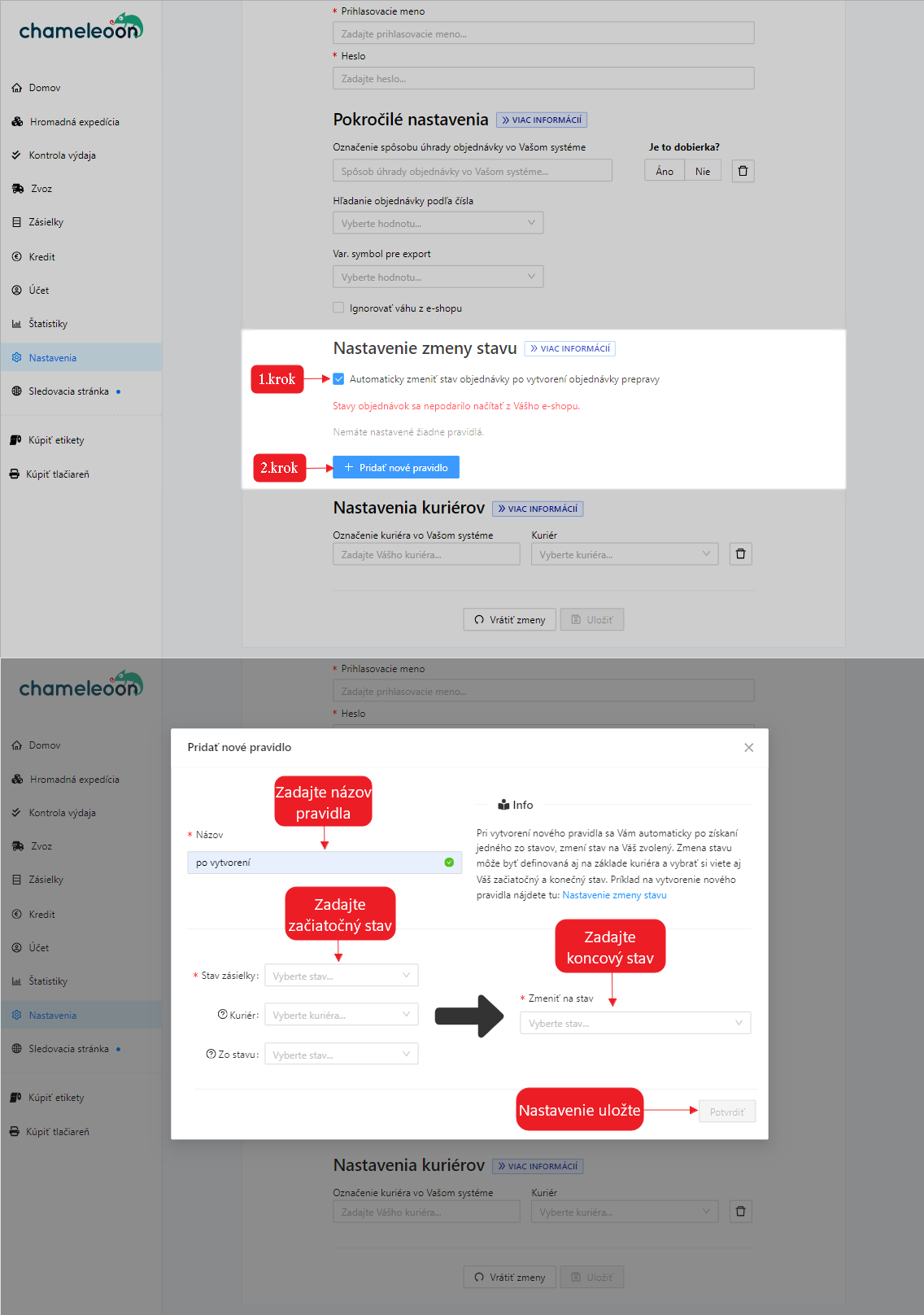
Označenie dopravcu vo Vašom systéme
Toto nastavenie slúži na automatické zaradenie zásielok pre jednotlivých dopravcov. Umožňuje predísť manuálnemu výberu dopravcov pre jednotlivé zásielky.
Pre toto nastavenie je potrebné skopírovať názov dopravcu v CreativeSites, a priradiť ho v konfigurácii dopravcu v našej aplikácii.
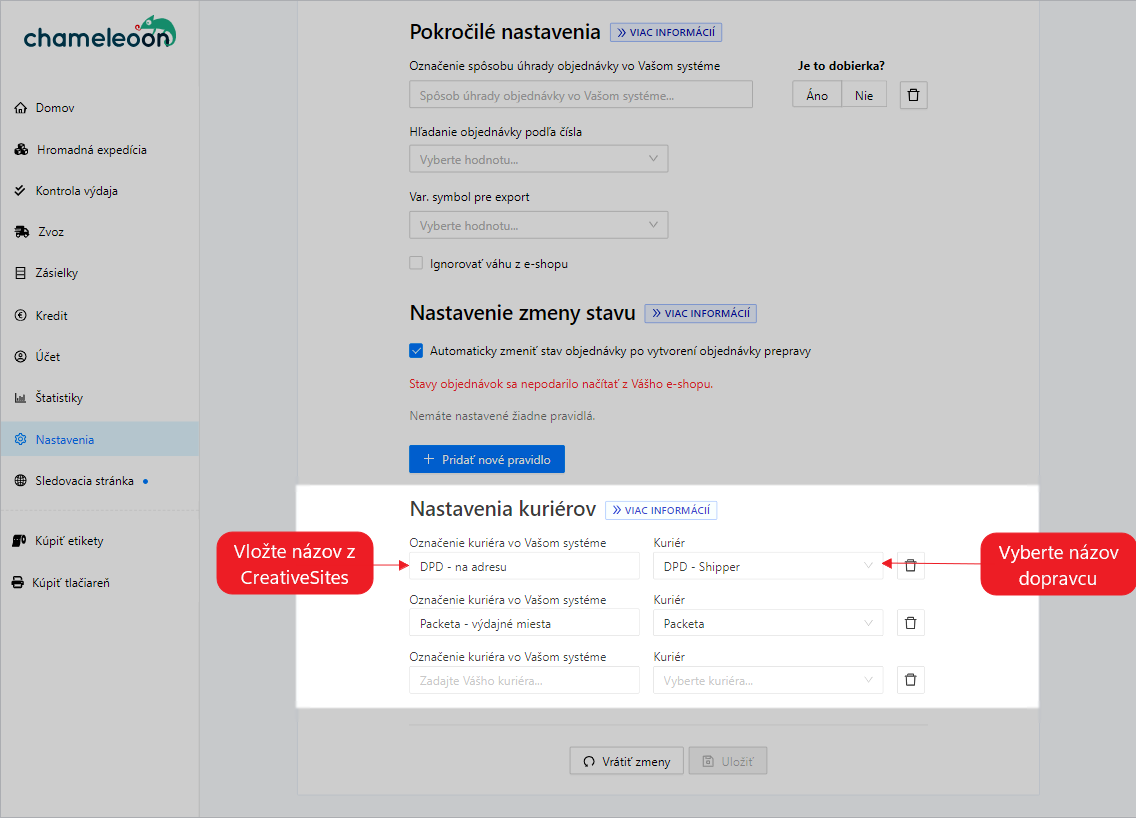
Nenašli ste potrebné informácie ? Radi Vám pomôžeme, kontaktujte nás na e-mail: podpora@chameleoon.sk